查看视频
在手机上查看视频
步骤1
启动照相机
按电源按钮启动照相机。
确认无线指示灯正在闪烁。如果指示灯熄灭,请按无线按钮。
・ 从 RICOH THETA S 应用程序远程拍摄屏幕,您可使用静态图像按钮/视频按钮切换拍摄模式。

步骤2
将照相机连接到智能手机
在智能手机的 Wi-Fi 设置中选择照相机的 SSID,并输入密码序列号。印刷在照相机底座上的序列号与 SSID 和密码相同。连接后,确认照相机的 Wi-Fi 状态指示灯已从闪烁变为点亮。
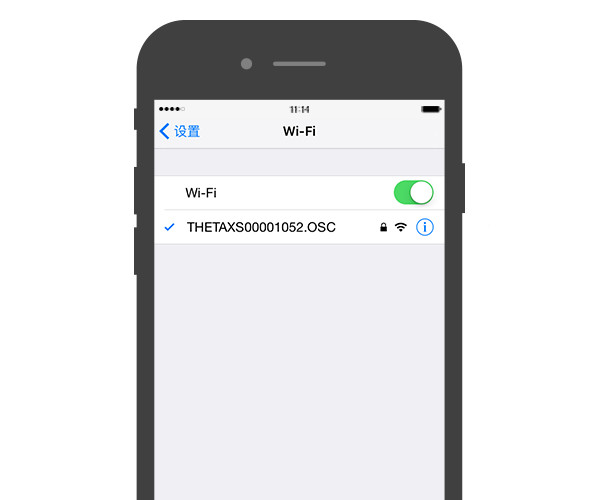
步骤3
启动智能手机应用程序
启动智能手机上的 RICOH THETA S 应用程序,然后轻触[应用程序]。
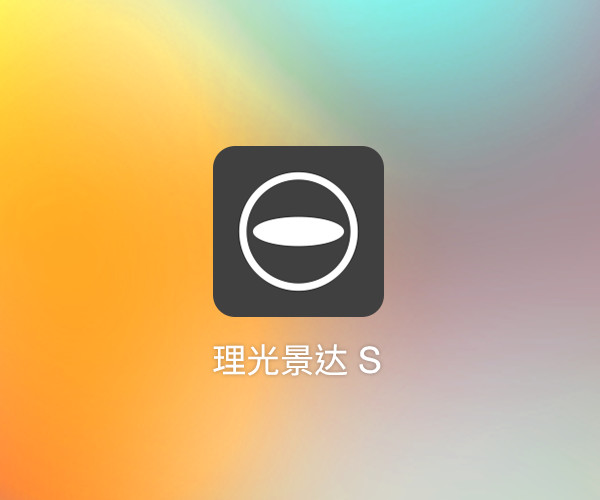
步骤4
传输视频
轻触[照相机],然后通过轻触您想传输视频的[缩略图]开始传输。
・ 照相机标记和文件大小显示在视频上。
・ 视频传输完成后将自动播放,因此您可以在这里查看视频。
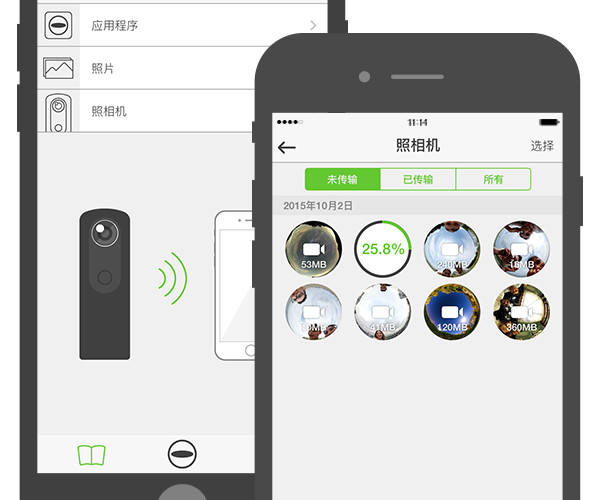
步骤5
观看视频
轻触[应用程序],然后轻触您想查看视频的[缩略图]。
・ 照相机标记和文件大小显示在视频上。
・ 视频传输完成后将自动播放,因此您可以在这里查看视频。
* 请注意,如果您从[照片]应用程序删除图像,则这些图像也会在智能手机应用程序中删除。
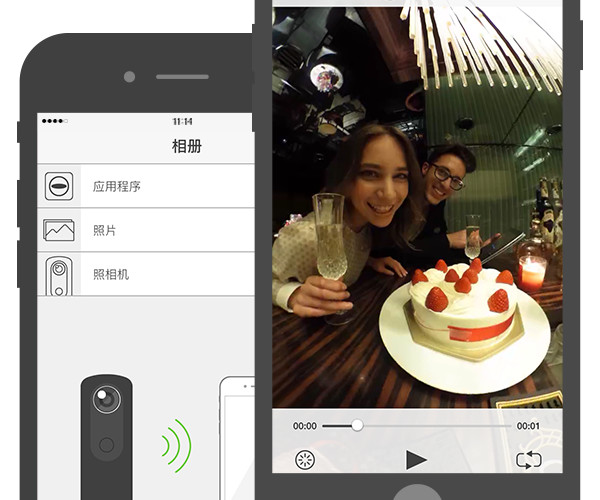
在电脑上查看视频
步骤1
将视频保存到您的电脑上
将照相机中的视频文件(.MOV)保存到您的电脑上。
Windows:按照屏幕上显示的说明进行操作。选择[打开设备和显示器]。
Mac:使用 iPhoto 或 Image Capture。
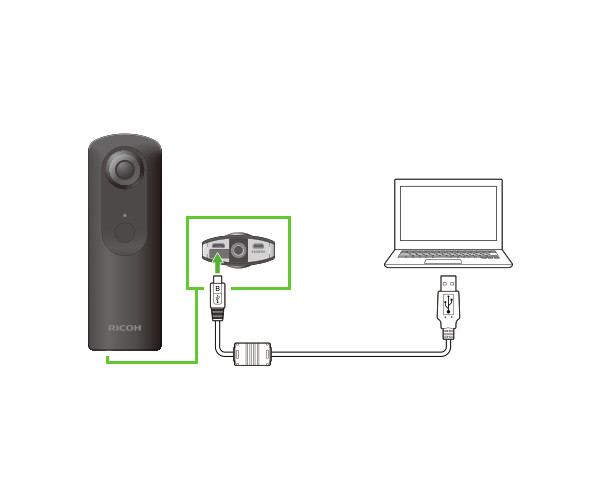
步骤2
选择视频
启动电脑应用程序,然后拖放导入的视频(.MP4)。
*您还可通过在菜单中选择[文件] >>[打开]启动该应用程序。
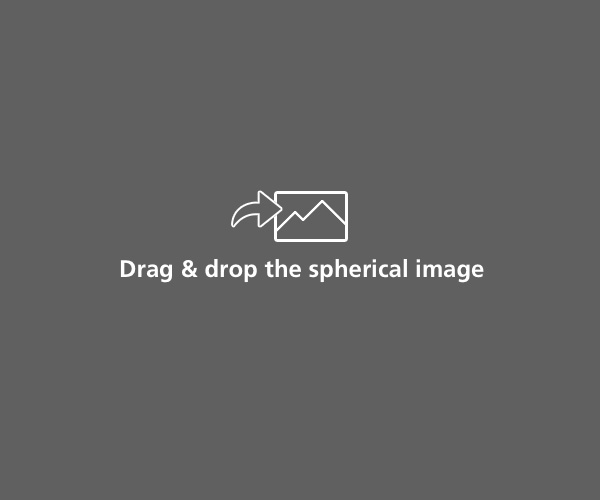
步骤3
观看视频
在[输出目录]中选择保存目的地,然后点击[开始]。转换视频文件后,播放开始。
*下次播放时,通过选择[文件]>>[打开]选择转换的视频文件(.mp4)。
